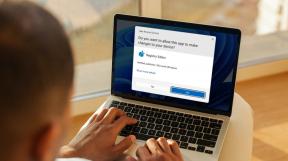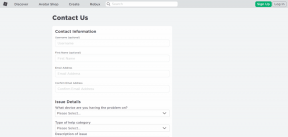Google Pixel 2: 13 migliori consigli e trucchi per la fotocamera
Varie / / November 29, 2021
Google Pixel 2 e Pixel 2 XL sono smartphone Android potenti dotati di software di prim'ordine e fotocamere brillanti. Uso Pixel 2 da un po' di tempo e mi è piaciuto tutto.

La fotocamera di Pixel 2 ha ha ottenuto il miglior punteggio sul DxO Mark e offre un paio di nuove funzionalità come la modalità avanzata HDR+, le foto in movimento e una straordinaria modalità ritratto.
Nota importante: Non sto includendo l'opzione per controllare manualmente l'impostazione della modalità HDR+ in questo elenco. Google ha consigliato di mantenere abilitata la modalità HDR+ per foto migliori.
Diamo un'occhiata ad alcuni dei migliori consigli e trucchi che ti aiuteranno a prendere foto fantastiche con il tuo Pixel 2.
1. Regola esposizione manuale
I Pixel 2 Telecamera app è semplice e elimina vari tipi di modalità: pro e manuale. Tuttavia, è possibile regolare manualmente l'esposizione al momento di scattare una foto.

Regola il cursore a destra per schiarire o scurire una scena. Puoi trascinare il cursore verso l'alto o verso il basso di conseguenza per ottenere il risultato desiderato.
2. Blocca esposizione e messa a fuoco
Al momento di scattare una foto, troverai un piccolo lucchetto nella parte superiore del dispositivo di scorrimento.

Bloccherà il livello di esposizione e manterrà la messa a fuoco fissa anche se le condizioni di luce cambiano o l'oggetto a fuoco si sposta.
Basta toccare l'icona del lucchetto dopo aver regolato l'esposizione.
3. Modalità ritratto
Una delle migliori caratteristiche di Google Pixel 2 è la modalità verticale. Il Pixel 2 è dotato di una singola fotocamera e utilizza il suo potente software di apprendimento automatico per aggiungere profondità di campo e sfocare lo sfondo. I risultati sono semplicemente geniali.

Selezionare Modalità ritratto toccando l'icona dell'hamburger nell'app della fotocamera.
Durante lo scatto di una foto modalità ritratto, basta toccare per mettere a fuoco e rendere il soggetto più chiaro. Minore è la distanza tra te e il soggetto, più bello sarà l'effetto della sfocatura. Inoltre, vedrai due foto quando scatti utilizzando la modalità verticale.
Il primo avrà uno sfondo sfocato e una straordinaria profondità di campo. La seconda foto, invece, si vede in una piccola miniatura senza alcun effetto.
4. Attiva il ritocco del viso
Questa caratteristica funziona come una modalità di bellezza. Il Ritocco del viso l'icona apparirà automaticamente nella parte superiore dello schermo quando si passa alla fotocamera anteriore. Non è disponibile durante le riprese con la fotocamera posteriore.

L'attivazione di questa funzione rimuove tutte le imperfezioni e migliora il tono della pelle producendo un ottimo selfie.
Tuttavia, a volte esagera con il ritocco e rende l'effetto molto evidente. Puoi quindi modificare ulteriormente la foto per renderla naturale.
5. Foto in movimento
Il Pixel 2 dispone anche di Immagine in movimento, che è simile a Mele Foto dal vivo. Quando scatti una foto, la fotocamera registra alcuni secondi di riprese video prima e dopo lo scatto.


Per abilitarlo o disabilitarlo, tocca l'icona del piccolo cerchio all'interno di un anello.
Vedrai questa icona per le foto che sono state scattate utilizzando questa funzione. Le immagini scattate come foto in movimento possono essere salvate e condivise come una foto normale oppure puoi anche salvarle come file video.
6. Smartburst
Il nuovo Smartburst cattura un flusso di scatti e Google utilizza l'intelligenza artificiale (resa possibile con l'integrazione di Google Assistant) per scegliere il migliore tra il lotto.

Questa funzione è molto utile durante la ripresa di un soggetto in movimento o anche quando si è in movimento durante lo scatto.
Per scattare foto utilizzando Smartburst, è sufficiente premere a lungo il pulsante di scatto.
Tutte le foto scattate con Smartburst verrà salvato nella tua galleria.
7. Salva l'indirizzo
Abilitare Salva l'indirizzo ce la farà più facile per te guardare indietro alle foto qualche anno dopo e identificano il luogo in cui è stata scattata.

Google Foto raggrupperà gli scatti in base alla loro posizione e potrai guardarli insieme in un unico posto.
Dirigiti a Impostazioni nell'app della fotocamera e attiva/disattiva Salva l'indirizzo Su.
Puoi sempre disabilitare questa funzione in qualsiasi momento.
8. Tocca due volte per ingrandire
Sebbene sia meglio evitare lo zoom mentre si scattano foto, il Tocca due volte per ingrandire funzione è utile in determinate situazioni. Con questo abilitato, puoi facilmente ingrandire un oggetto toccando due volte sulla schermata principale dell'app della fotocamera.


Per abilitare il Tocca due volte per ingrandire opzione, vai su Impostazioni nell'app. Troverai l'opzione sotto Gesti scheda.
9. Personalizza i bilancieri del volume
Puoi personalizzare il bilancieri del volume per catturare immagini. Questa è una caratteristica molto utile secondo me.


È utile soprattutto durante lo scatto di un selfie. Inoltre, puoi persino utilizzare i bilancieri del volume per scattare foto a raffica o ingrandire.
Questa funzione può essere abilitata dal Azione tasto volume opzione sotto il Gesti scheda dentro Impostazioni.
10. Evita il flash
Google Pixel 2 funziona benissimo in condizioni di scarsa illuminazione e di notte. Quindi, a meno che non sia assolutamente necessario, evitare di usare il flash.


Prova a catturare l'oggetto con qualsiasi luce tu stia ricevendo e puoi sempre modificarlo con i filtri per renderlo migliore.
11. Abilita la stabilizzazione video
Google ha recentemente rivelato che il Pixel 2 utilizza il Stabilizzazione video fusa tecnica, che si basa sia su ottica stabilizzazione dell'immagine (OIS) e stabilizzazione elettronica dell'immagine (EIS). Ciò si traduce in video chiari senza alcun nervosismo.

Dirigiti a Impostazioni nell'app della fotocamera e assicurati di abilitare il Stabilizzazione video attivare/disattivare per catturare alcuni video sorprendenti.
12. Usa le linee della griglia
Non possiamo sottolineare abbastanza il l'importanza di utilizzare le linee della griglia durante lo scatto di una foto. Tocca l'icona della griglia nell'app della fotocamera tra cui scegliere 3x3, 4x4, e Rapporto aureo. La maggior parte delle persone usa la griglia 3x3, che rispetta la regola dei terzi in fotografia.

Devi posizionare il soggetto lungo una delle linee o dove le linee si intersecano per migliorare la tua composizione.
13. Aumenta la risoluzione del panorama
Puoi prendere bellissimi scatti panoramici utilizzando il Pixel 2. Tuttavia, la risoluzione in modalità panorama è impostata su Normale per impostazione predefinita.


Assicurati di andare a Impostazioni e seleziona la risoluzione per Alto per scattare foto panoramiche belle e dettagliate.
Clicca come un professionista!
Con l'aiuto del potente Android Oreo e dell'Assistente Google intelligenza artificiale, Google Pixel 2 scatta foto straordinarie. I suggerimenti di cui sopra ti aiuteranno a sfruttare al meglio la sua fantastica fotocamera.
Possiedi un Google Pixel 2 o Pixel 2 XL? Hai sperimentato con la fotocamera? Ci piacerebbe sapere cosa hai trovato. Diccelo nei commenti.